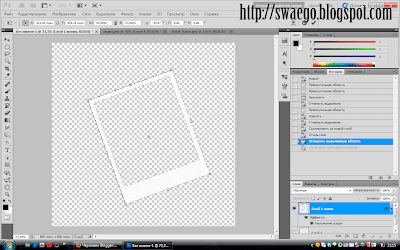-Цитатник
Список уроков.Как ОФОРМИТЬ ДНЕВНИК. Здесь я собрала всё самое Основное, И НЕОБХОДИМО...
Удобные flash-генераторы для подборки нужного вам цвета! - (3)Удобные flash-генераторы для подборки нужного вам цвета! Очень удобные flash-генерат...
Знаменитые фильтры KPT 6 для Фотошопа - (3)Знаменитые фильтры KPT 6 для Фотошопа Чтобы посмотреть эффекты, нужно нажать на название фильт...
Инструкция для Золушки, или как выйти замуж за Принца в тайском лакорне - (0)Инструкция для Золушки, или как выйти замуж за Принца в тайском лакорне МИССИЯ...
-Метки
-Рубрики
- МОИ РАБОТЫ (649)
- 3d клип-арт (89)
- DP Animation Maker (11)
- Живопись (3)
- Aleo Flash Intro Banner Maker (30)
- Календарь (29)
- COREL (1972)
- Jasc Animation Shop (50)
- подсказки для начинающих (36)
- уроки от ЭМИЛЛИ (12)
- уроки от roza3344 (10)
- Инструменты PSP (100)
- мои уроки (53)
- Урок с ledi_Meledi (12)
- урок-видео (60)
- Уроки Corel (256)
- уроки fanta_girro (27)
- уроки krilo angela (52)
- уроки Ledi_Bliss (14)
- уроки от Инноэль (154)
- уроки от Mademoiselle Viv (307)
- уроки от Mausinka (33)
- уроки от MIKA (212)
- уроки от Сабины (182)
- уроки от Танечки (57)
- Фильтры (229)
- Corel Ulead PhotoImpact X3 (17)
- GIMP (259)
- ФЛЕШКИ (135)
- PAINT.NET (45)
- ProShow Producer (113)
- фотoгенератор (34)
- ЧАСИКИ (122)
- Sothink SWF Easy (13)
- Sothink SWF Quicker (43)
- Sqirtz Water Reflections (18)
- SWiSHmax (8)
- Ulead GIF Animator (12)
- Все для блога (715)
- видео (64)
- музыка (54)
- РАМКИ (202)
- СХЕМЫ (105)
- ЖИЗНЬ В ЛУННОМ РИТМЕ (16)
- ИНТЕРЕСНО (1028)
- АСТРОЛОГИЯ (42)
- ГОРОСКОПЫ (58)
- ЗДОРОВЬЕ (183)
- история (21)
- кулинария (78)
- магия (69)
- Мантра (7)
- МАТРИЦА (107)
- психология (52)
- РЕЛИГИЯ (81)
- СТИХИ (94)
- юмор (15)
- КАРТИНКИ (1486)
- анимация (200)
- Глиттеры (17)
- Набор для коллажа (229)
- Надписи (179)
- Скрап-наборы (280)
- ФОНЫ (267)
- ФОТО (105)
- КЛИП-АРТ (2096)
- Вазы и посуда (43)
- Алфавит (45)
- Города и мосты (27)
- девушки (375)
- дети (44)
- ДОМИКИ (26)
- Еда и Фрукты (56)
- животные (218)
- мужчины (32)
- парфюмерия (18)
- ПАРЫ (23)
- праздники (108)
- природа (181)
- Разделители (42)
- Свечи (17)
- Транспорт (35)
- уголки (54)
- украшения (122)
- ЦВЕТЫ (172)
- часы (12)
- КОМПЬЮТЕР (671)
- ПРОГРАММЫ (367)
- ландшафтный дизайн (240)
- интерьер (47)
- Комнатные растения (43)
- Садовые растения (52)
- ФЕН-ШУЙ (32)
- ОДИС (28)
- ФОТОШОП (2713)
- уроки от Mischel7 (10)
- СЕКРЕТЫ ФОТОШОПА (37)
- советы новичкам фотошоп (70)
- уроки от Ledy_OlgA (76)
- уроки от Елены (68)
- Уроки от Илоны (41)
- Уроки от Марины (225)
- уроки от Натальи (165)
- Уроки от Светы Васютиной (23)
- ФШ PNG (207)
- ФШ анимация (223)
- ФШ бродилка (40)
- ФШ инструменты (115)
- ФШ кисти (125)
- ФШ коллаж (204)
- ФШ маски (114)
- ФШ плагины (210)
- ФШ полезности (39)
- ФШ программы (37)
- ФШ ссылки (19)
- ФШ стили (80)
- ФШ текст (84)
- ФШ уроки (218)
- ФШ фото (130)
- ФШ шрифты (54)
- экшены (60)
-Музыка
- Любовь Успенская-Русская любовь
- Слушали: 1851 Комментарии: 8
- Любовь Успенская-История одной любви
- Слушали: 1957 Комментарии: 2
- ***Н.Басков_Тебе одной***
- Слушали: 3352 Комментарии: 7
- ***Тото Кутуньо_soli***
- Слушали: 2842 Комментарии: 2
- ***С.Беликов_Ласковые руки***
- Слушали: 1924 Комментарии: 4
-ТоррНАДО - торрент-трекер для блогов
-Всегда под рукой
-Поиск по дневнику
Создание простой винтажной рамки в Фотошопе. |
Чтобы сделать подобную рамку в Фотошопе,понадобятся подходящие кисти и немного фантазии.
И так...
Сначала сделаем рамку а-ля Polaroid,ну а потом украсим кистями.
Создаём новый документ с прозрачным фоном 800*800 px.В нём выделяем прямоугольник и заливаем белым цветом.Потом выделяем ещё прямоугольник и жмём Delete.
Теперь сделаем текстуру,примерно как на полароидных снимках.Применяем стили слоя Наложение узора,ну и выбираем подходящий,я взял узор Холст,и снижаем непрозрачность.
Ну вот,а теперь повернём рамку,зажимаем Ctrl и кликаем по миниатюре слоя,у нас выделилась эта самая рамка,жмём Ctrl+T и крутим как надо.
Вот теперь понадобятся кисти.
Я использую эти.Кстати для просмотра имеющихся кистей вне Фотошопа,использую очень полезную утилиту AbrViewer 2.0.
Тут можно скачать.
Теперь каждую кисть используем на новом слое.Это для того,чтобы каждый элемент потом можно было раскрасить в нужный цвет.
Вот так выглядит промежуточный результат.
Добавляем ещё кистей.
Кляксы я разместил сверху слоя с рамкой.А вот векторные цветы поместил под слой с рамкой и из центра удалил лишнее.
Можно их покрасить градиентом,делается это в стилях слоя.
Создаём новый слой Ctrl+Shift+N.Отключаем видимость всех слоёв,кроме этого.
Заливаем его белым цветом.Берём мягкую кисть в 300 пикселей и кликаем по слою.
Идём в Фильтр-Оформление-Цветные полутона и ставим все значения на 20.
Теперь идём в Выделение-Цветовой диапозон.Пипеткой кликаем по белому и Ок.
Теперь нажимаем Delete и Ctrl+D.
Делаем несколько копий этого пятна,с помощью сtrl+T трансформируем на своё усмотрение,если надо красим(Стили слоя Наложение цвета)
Перетаскиваем пятна на нужное место.
Всё что в рамке всё удаляем Ластиком(не забудьте сделать активным тот слой,который чистить собираетесь).
Ну вот и всё,сохраняете в формате .PSD.А потом,когда понадобится,просто перенесите фото,слой с фоткой перетащите в палитре в самый низ.


Похожие посты:
| Рубрики: | ФОТОШОП/ФШ уроки |
Понравилось: 1 пользователю
| Комментировать | « Пред. запись — К дневнику — След. запись » | Страницы: [1] [Новые] |
| Комментировать | « Пред. запись — К дневнику — След. запись » | Страницы: [1] [Новые] |